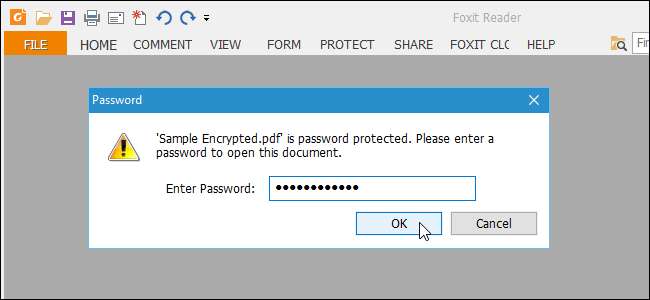
Există două modalități de a proteja un fișier PDF: o parolă de proprietar și o parolă de utilizator. Vă vom explica scopul fiecăruia și vă vom arăta cum să le aplicați fișierelor PDF.
Parola proprietarului sau Permisiuni vă permite să aplicați permisiuni la un fișier PDF. De exemplu, dacă nu doriți să permiteți tipărirea unui fișier PDF sau extragerea paginilor, puteți alege ce doriți să permiteți și să nu permiteți și să aplicați o parolă de proprietar în fișierul PDF. Parola proprietarului poate fi numită și parola principală. Este ceea ce vă permite să modificați aceste permisiuni.
Parola Utilizator sau Deschis vă permite să solicitați utilizatorului să introducă o parolă pentru a vizualiza chiar PDF-ul. Dacă nu introduc parola corectă, fișierul PDF nu se va deschide.
Există mai multe servicii online pentru protejarea fișierelor PDF, cum ar fi PDFProtect , dar dacă doriți să adăugați o parolă la un document sensibil, probabil că nu vă simțiți confortabil să o încărcați într-un serviciu pe care nu îl cunoașteți. Deci, ne vom concentra pe cea mai bună opțiune offline din acest ghid.
LEGATE DE: Cum să protejați prin parolă documente și PDF-uri cu Microsoft Office
Am prezentat cum să facem acest lucru creați un fișier PDF protejat prin parolă în Microsoft Word , dar asta adaugă doar o parolă de utilizator. Nu există nicio opțiune pentru a adăuga o parolă de proprietar. Am făcut câteva cercetări și am găsit că cea mai bună opțiune pentru protejarea fișierelor PDF offline este suita de birou gratuită LibreOffice . Vă vom arăta cum să protejați un document Microsoft Word sau LibreOffice Writer cu o parolă și cum să creați un fișier PDF protejat prin parolă dintr-un document.
NOTĂ: Folosim un fișier Word în exemplul nostru, dar puteți face același lucru cu documentele LibreOffice Writer (fișiere .odt). De asemenea, puteți deschide fișiere PDF în LibreOffice. Se deschid în LibreOffice Draw, chiar dacă sunteți în Writer, Calc sau Impress, dar procedura pentru protejarea parolei în Draw este aceeași ca și în celelalte programe LibreOffice și este descrisă în „Cum să convertiți un document într-un Fișier PDF protejat prin parolă ”secțiunea de mai jos. Ați converti un fișier PDF neprotejat într-unul protejat prin parolă.
Cum se adaugă parole deschise și permisiuni într-un document
Înainte de a începe, descărcați LibreOffice și instalați-l, sau puteți descărcați versiunea portabilă dacă preferați să nu instalați LibreOffice. Deschideți LibreOffice Writer și apoi deschideți un fișier Word. Faceți clic pe săgeata în jos de pe butonul „Salvați” de pe bara de instrumente și selectați „Salvare ca” din meniul derulant.
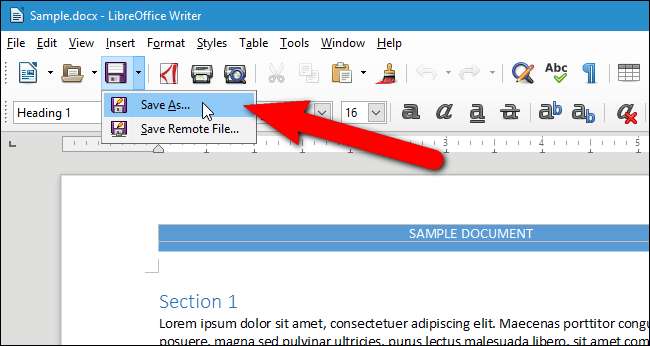
În caseta de dialog Salvare ca, navigați până unde doriți să salvați documentul protejat. Pentru exemplul nostru, vom înlocui documentul original. Dacă doriți să salvați documentul protejat ca un fișier nou, introduceți un alt nume pentru fișier în caseta „Nume fișier”. Pentru a proteja documentul cu parolă, bifați caseta „Salvare cu parolă”. Apoi, faceți clic pe „Salvați”.
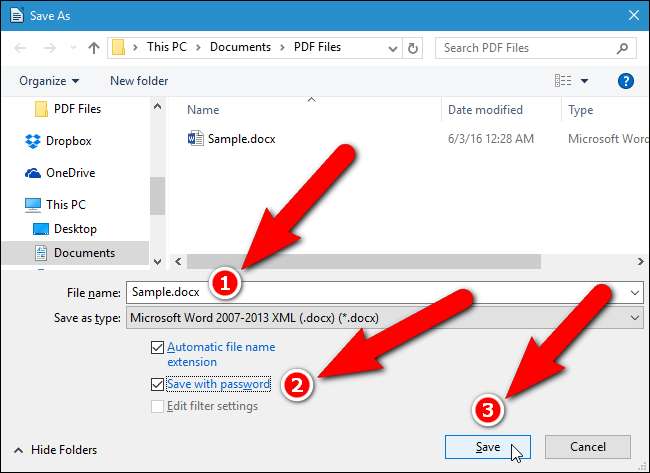
Dacă înlocuiți fișierul original, se afișează caseta de dialog Confirmare salvare ca. Faceți clic pe „Da” pentru a înlocui fișierul.
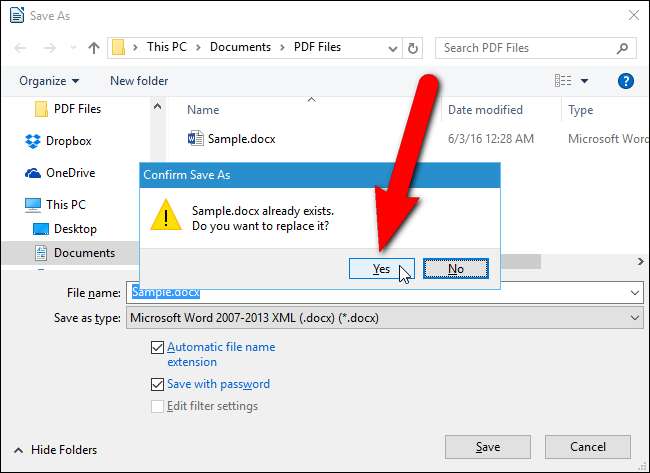
În caseta de dialog Set Password, puteți specifica două tipuri de parole, la fel ca parolele utilizatorului și proprietarului pentru fișierele PDF. Pentru a solicita utilizatorului să introducă o parolă pentru a vizualiza documentul (cum ar fi parola de utilizator), tastați o parolă în caseta „Introduceți parola pentru a deschide” și caseta „Confirmare parolă” sub „Parolă de criptare fișier”. Dacă doriți, de asemenea, să protejați documentul împotriva editării (cum ar fi parola proprietarului), faceți clic pe „Opțiuni” în mijlocul casetei de dialog și tastați o parolă în caseta „Introduceți parola pentru a permite editarea” și caseta „Confirmare parolă” de sub Parola de partajare a fișierelor.
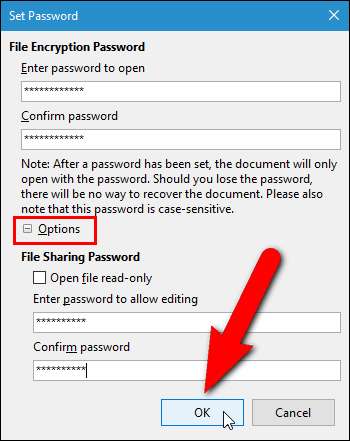
NOTĂ: Parola de partajare fișiere funcționează numai pentru documentele LibreOffice Writer, nu pentru documentele Word. Dacă doriți să utilizați parola de partajare a fișierelor, salvați documentul ca fișier .odt, care este prima opțiune din lista derulantă „Salvare ca tip” din caseta de dialog Salvare ca din imaginea de mai sus.
Introducerea unei parole pentru a permite editarea face ca documentul să se deschidă în modul numai citire. Dacă doriți să deschideți fișierul în mod numai citire în mod implicit fără parolă, bifați caseta „Deschidere fișier numai citire” și lăsați casetele de parolă sub Parola de partajare fișiere goale.
Faceți clic pe „OK”.
Dacă ați aplicat o parolă deschisă la document, data viitoare când deschideți fișierul, vi se va cere să introduceți parola deschisă.
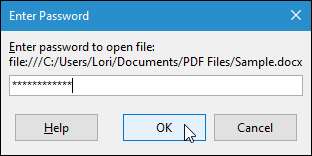
Dacă fișierul dvs. este un document LibreOffice Writer (.odt) și i-ați atribuit o parolă de partajare a fișierelor, documentul va fi deschis în modul numai citire. Pentru a edita documentul, faceți clic pe butonul „Editați documentul” din bara galbenă.

Vi se va cere să introduceți parola de partajare a fișierelor pentru a putea modifica fișierul.
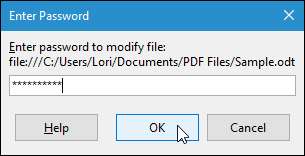
Cum se convertește un document într-un fișier PDF protejat prin parolă
De asemenea, puteți converti un document Word sau un document LibreOffice într-un fișier PDF protejat prin parolă și să aplicați parole utilizator și proprietar. Pentru aceasta, deschideți documentul și apoi selectați „Export ca PDF” din meniul Fișier.
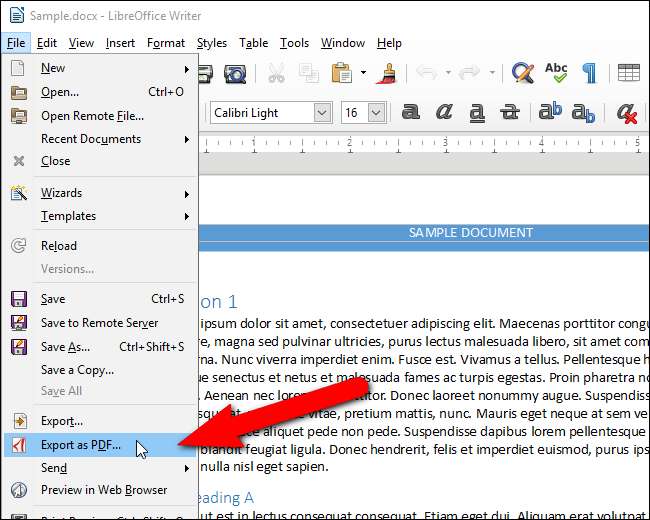
În caseta de dialog Opțiuni PDF, faceți clic pe fila „Securitate”.
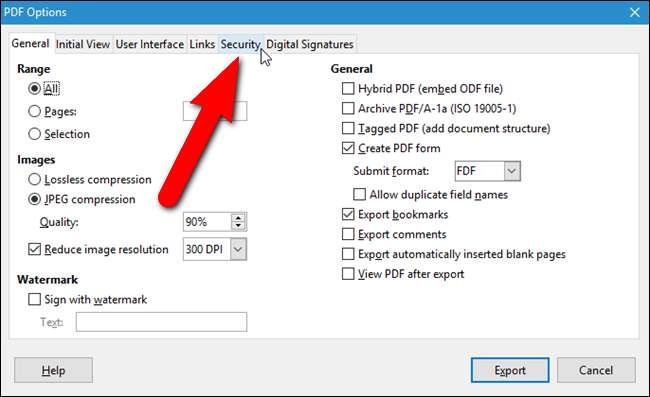
Sub Criptare și permisiune fișiere, există inițial „Fără parolă deschisă setată” (parolă utilizator) și „Fără parolă permisă setată” (parolă proprietar). Pentru a seta aceste parole, faceți clic pe „Setați parolele”.
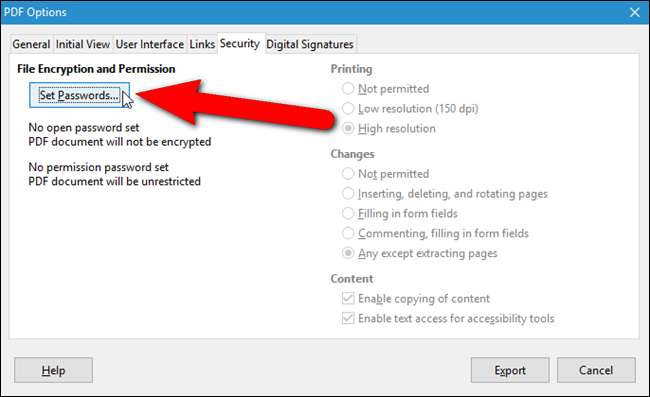
În caseta de dialog Setare parole, sub Setare parolă deschisă, introduceți parola de utilizator de două ori, care va fi necesară pentru a vizualiza fișierul PDF. Sub Setare parolă permisiune, introduceți parola proprietarului care va împiedica tipărirea, editarea sau extragerea conținutului din fișierul PDF. Faceți clic pe „OK”.
NOTĂ: Nu trebuie să utilizați ambele parole, dar vă recomandăm să faceți acest lucru pentru o securitate mai mare. Un fișier PDF cu doar una dintre cele două parole aplicate (fie una), nu este la fel de sigur ca unul cu ambele parole aplicate. Planeta PDF explică de ce două parole sunt mai bune decât una atunci când securizați fișiere PDF .
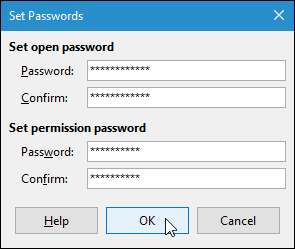
Vă reveniți la caseta de dialog Opțiuni PDF, iar starea parolei pe care ați setat-o afișează sub butonul Setare parole. Dacă ați ales să setați o parolă de permis (proprietar), opțiunile din partea dreaptă a casetei de dialog devin active. Dacă nu doriți ca nimeni să imprime documentul sau să facă orice fel de modificări ale documentului, selectați „Nu este permis” sub Imprimare și modificări. Dacă doriți doar să limitați tipul de tipărire și modificările care pot fi făcute, selectați o altă opțiune sub Tipărire și modificări. Dacă nu doriți ca cineva să copieze conținut din fișierul PDF, asigurați-vă că este debifată caseta „Activați copierea conținutului”. În scopul accesibilității, este o idee bună să lăsați bifată caseta „Activați accesul la text pentru instrumentele de accesibilitate”. Faceți clic pe „Export”.
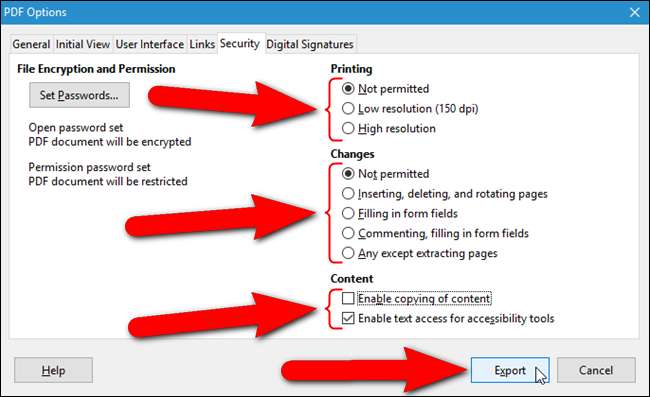
În caseta de dialog „Export”, navigați la folderul în care doriți să salvați fișierul PDF protejat prin parolă. Introduceți un nume pentru fișier în caseta „Nume fișier” și faceți clic pe „Salvare”.
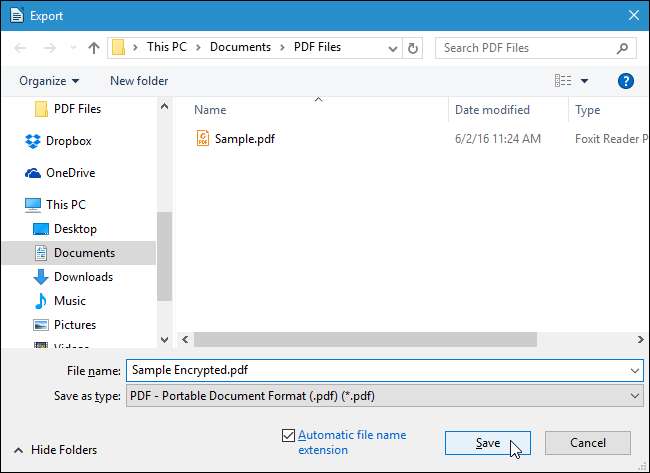
Dacă ați atribuit o parolă deschisă (utilizator) fișierului PDF, vi se va solicita parola următoare când o veți deschide.
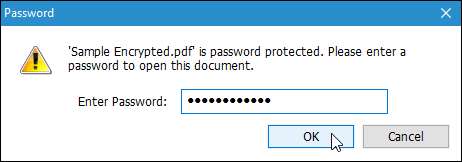
Veți vedea „(SECURIZAT)” în dreapta numelui fișierului în bara de titlu, indicând că este un fișier PDF criptat.

Dacă ați aplicat o parolă de permisiune (proprietar) la fișierul PDF și ați ales să nu permiteți tipărirea, veți observa că opțiunea „Tipărire” este în gri când faceți clic pe fila „Fișier”.
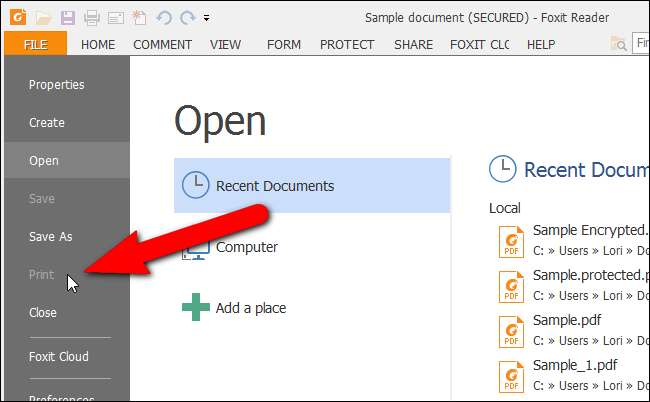
Procedurile pentru adăugarea parolelor deschise și permisiuni într-un document și pentru convertirea unui document într-un fișier PDF protejat prin parolă sunt aceleași și în LibreOffice Calc, Impress și Draw.







